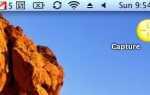Освободите место на загрузочном диске вашего Mac. Если вам интересно, влияет ли ваш полный привод на производительность, или вам просто нужно дополнительное пространство, несколько простых шагов могут освободить много места.
Освободите место на загрузочном диске вашего Mac. Если вам интересно, влияет ли ваш полный привод на производительность, или вам просто нужно дополнительное пространство, несколько простых шагов могут освободить много места.
Хорошей идеей будет оставить от 5 до 10 процентов свободного времени на вашем Mac. Это потому, что ваш Mac использует это пространство для виртуальной памяти, кэшей и многого другого. Как указал Джеймс, когда вы научили вас, как ускорить старый Mac
заполнение загрузочного диска мешает вашему компьютеру выполнять эти действия, что в конечном итоге замедляет работу компьютера.
Если ваш диск переполнен, и вы не знаете, что делать, вот несколько шагов, которые следует рассмотреть. Если вы будете работать с этим руководством, вы сразу же достигнете 10-процентного порога.
Шаг 1: Очистите корзину
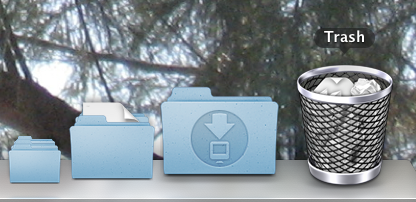
Это очевидно, конечно, но по этой причине иногда вы не будете думать об этом сразу. Если вы регулярно удаляете файлы — а я знаю, что делаю — ваш мусор может быстро заполниться. Эти файлы занимают место на вашем диске, пока вы, пользователь, не решите очистить корзину.
Да, и пока мы делаем очевидные вещи: очистите папку «Загрузки». Храните там все, что вам нужно, где угодно, где угодно, а затем удалите все остальное. Вы будете удивлены, как быстро эта папка может выйти из-под контроля, если вы не будете делать это регулярно.
Шаг 2: найдите и удалите ненужные большие файлы
Если ваш диск заполнен, очевидное, что нужно сделать, это удалить файлы. Но какие файлы удалить? Если на вашем диске есть большой файл, который вам не нужен, это очевидный первый кандидат.
Но как вы можете быстро выяснить, какие файлы на вашем диске слишком большие? К счастью для вас, мы уже говорили об этом раньше и указали несколько бесплатных приложений для анализа и проверки вашего жесткого диска Mac.
, Среди основных моментов — Grand Perspective, который дает вам визуальный обзор файлов на вашем диске:
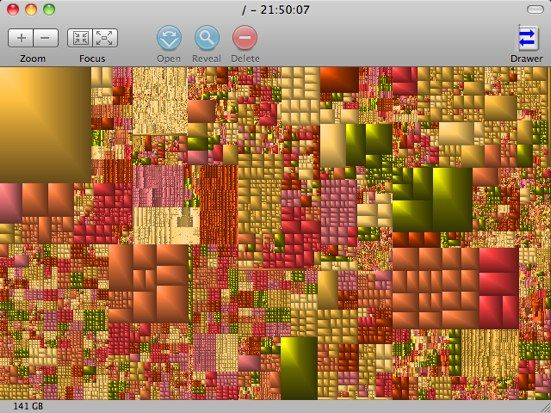
Используйте этот инструмент, чтобы исследовать самые большие файлы и папки на вашем диске. Есть ли что-нибудь, что вы можете себе позволить удалить, или, возможно, полностью перейти на другой диск? Если это так, вы уже на пути к освобождению жизненного пространства на загрузочном диске.
Шаг 3: Удалить установщики программного обеспечения
Вы удаляли файлы .DMG после установки программного обеспечения? Потому что они вам не нужны, и вы должны действительно удалять их по ходу дела. Выполните поиск файлов «.DMG» в Finder, и вам будет предложено выбрать «Образ диска» в качестве типа файла.
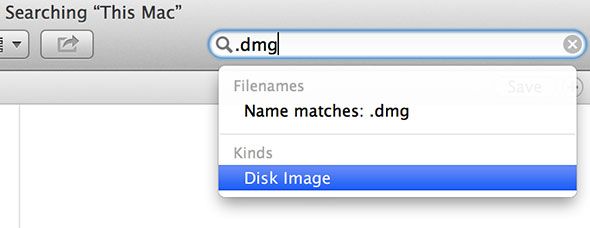
Затем вы можете удалить все, что вам больше не нужно. Если вам необходимо сохранить файлы DMG, по крайней мере, переместите их на внешний диск.
Шаг 4: Запустите очиститель системы
Все еще недостаточно места на вашем диске? Ну, вы можете временно освободить место, запустив более чистую программу. Существует полная версия CCleaner для Mac
если хочешь чего то простого.
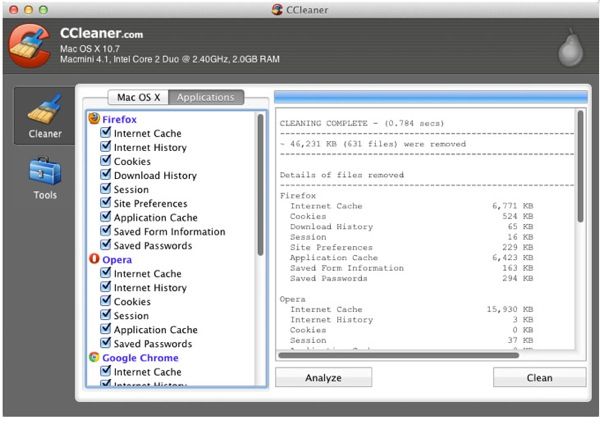
Конечно, CCleaner не единственная игра в городе — вы также можете посмотреть на такие инструменты, как MainMenu или Onyx
если вы хотите очистить файлы и настроить другие вещи в вашей системе.
Шаг 5: Удалить неиспользуемые языки и драйверы принтера
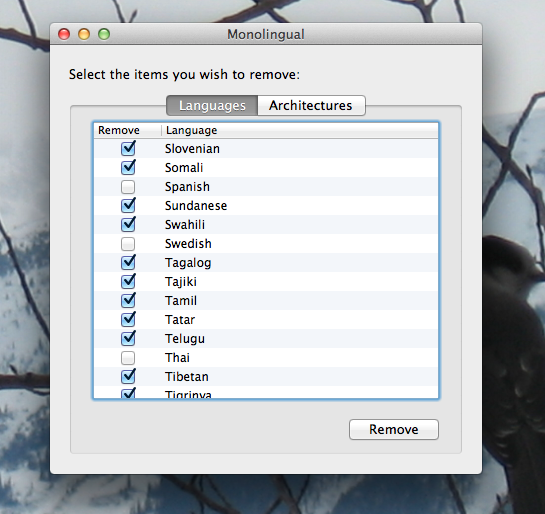
Ваш диск все еще слишком переполнен? Возможно, ваш компьютер говорит на слишком многих языках. Одноязычный может очистить это для вас
— просто выберите языки, которые вы хотите удалить, и программное обеспечение удалит их. Таким образом, вы можете сэкономить до 3 ГБ, но будьте осторожны: это не так легко сделать обратимым.
Вы также можете перейти в ~ / Library / Printers (в Finder нажмите «Перейти», затем «Подключиться к серверу», если не можете найти папку), затем удалите все принтеры, которыми вы не владеете или которые не используете в настоящее время. В зависимости от того, сколько принтеров вы установили в прошлом, это может освободить довольно много места.
Шаг 6: Удалить ненужные приложения
Возможно, вы заметили это на шаге 2, но некоторые приложения занимают много места. Просмотрите папку «Приложения» и спросите себя: когда в последний раз я использовал это приложение? Если ответ «Никогда», вы можете удалить его или, по крайней мере, перенести его на внешний диск. Игры, в частности, занимают много места — подумайте о резервном копировании любого, на котором вы не играли в последнее время, на внешний диск.
Опять же, это очевидно, но это стоит делать время от времени.
Подумайте о получении большего привода
Есть и другие приемы, которые вы могли бы сделать, чтобы освободить место. Вы можете переместить свою музыку и фотографии на внешний диск или в NAS. Вы можете удалить любые неиспользованные кадры в iMovie или удалить фильмы, которые вам больше не нужны.
В конечном счете, однако, если вышеперечисленные шаги не сработали, пришло время взглянуть на факты: вам нужен больший драйв. Если у вас есть MacBook, попробуйте обновить накопитель или установить другой диск, если у вас есть устройство, на котором это возможно. В идеале храните операционную систему и приложения на одном диске, а файлы — на другом — это поможет вам не заполнять загрузочный диск снова.
Знаете ли вы какие-либо другие методы экономии пространства для пользователей Mac? Пожалуйста: поделитесь ими ниже. Я с нетерпением жду их чтения.